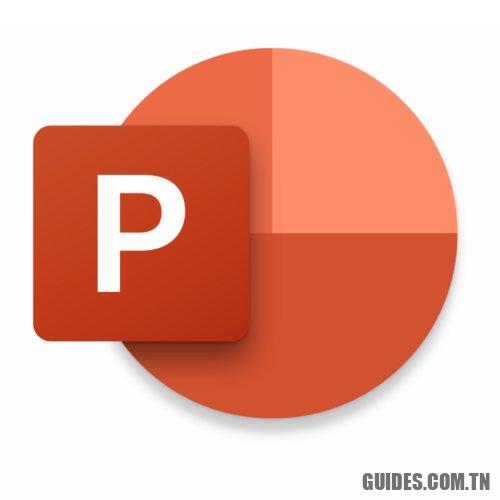PowerPoint en ligne: guide des principales fonctionnalités
Pour modifier et afficher des présentations PowerPoint il n’est pas strictement nécessaire d’installer le package Microsoft Office sur votre système. Alternativement, en fait, il peut être utilisé PowerPoint en ligne, la version cloud qui fonctionne entièrement à partir d’un navigateur Web.
PowerPoint Online n’est pas seulement une visionneuse de présentation, mais un outil plutôt complet qui vous permet de modifier ou même de créer tout type de présentation à partir de zéro.
Par rapport à la version de bureau, PowerPoint Online offre quelques fonctionnalités en moins: pensez à l’absence de grilles, de guides et de règles; modes d’affichage avancés; mode d’affichage du haut-parleur; mot de passe de protection. Sur cette page, Microsoft recueille toutes les principales différences entre la version de bureau de PowerPoint et la version en ligne.
Malgré plusieurs lacunes, PowerPoint Online parvient à répondre aux principaux besoins des utilisateurs qui peuvent créer des présentations directement à partir de votre navigateur Web, puis avoir la possibilité de les exporter au format PDF ou de les enregistrer sous forme de fichiers PPTX, directement gérable avec la suite Office.
En accédant à cette page, après vous être connecté avec un compte utilisateur Microsoft, vous pouvez créer une nouvelle présentation ou en télécharger une à partir de vos appareils ou, encore une fois, l’ouvrir à partir de OneDrive (le service de stockage cloud de Microsoft).
En cliquant sur le menu Fichier, télécharger en tant que, vous pouvez choisir d’enregistrer la présentation également localement au format PPTX (la structure de ce fichier est l’équivalent du format DOCX pour Microsoft Word: voir DOCX, comment ouvrir et convertir des documents) ou exportez-le sous forme de fichier PDF, ODP ou même enregistrez le contenu de chaque page sous forme d’image.
En cliquant sur Ouvrir dans l’application de bureau, qui avait installé la suite Office localement, pourra ouvrir la même présentation affichée avec PowerPoint Online. Il est à noter que toutes les modifications appliquées par la suite Office seront instantanément appliquées à la version en ligne du même document.
Comme vous pouvez le voir dans l’image, en fait, la version locale de PowerPoint ouvre une URL distante qui fait référence à la présentation sur laquelle vous travailliez avec PowerPoint Online. Après avoir fermé le document localement, vous pouvez cliquer sur Reprenez l’édition ici pour continuer à travailler sur le document en ligne, à partir d’un navigateur Web.
Par rapport aux versions précédentes de PowerPoint Online, la nouvelle offre un plus large éventail de possibilités d’impression. En cliquant sur Fichier, Imprimer vous pouvez non seulement imprimer les diapositives en pleine page, mais également imprimer les pages individuelles avec les notes présentes ou utiliser une mise en page pour imprimer 3 diapositives par page.
Cependant, rien ne vous empêche de faire intervenir le pilote d’imprimante (reportez-vous aux options avancées avant d’envoyer le document à l’imprimante) pour avoir plus de diapositives par page.
PowerPoint Online vous permet de choisir parmi plusieurs modèles de présentation possibles; de plus, en cliquant à tout moment sur Conception puis sur Idées de projets, ils peuvent être obtenus modèle de diapositives prêtes à l’emploi selon le thème choisi.
À partir du même écran, vous pouvez définir le format de la diapositive (par défaut 16: 9, excellent pour la projection sur les téléviseurs modernes) ainsi que les couleurs d’arrière-plan et autres graphiques.
En termes de contenu, la possibilité de rechercher des images distribuées sous licence est vraiment excellente Creative Commons sur le moteur Bing et insérez-les directement dans la présentation sans jamais quitter la fenêtre PowerPoint Online (menu Insérer, Images, Images de Bing).
La collection de formes, d’icônes et SmartArt ils peuvent être insérés dans la présentation PowerPoint en ligne en cliquant sur les boutons du même nom.
SmartArt en particulier, il permet d’insérer dans la présentation, d’un simple clic, des objets souvent très utiles dans le domaine professionnel pour mieux exprimer, sous forme graphique, un concept important.
Avec PowerPoint Online, il est toujours possible d’ajouter des transitions entre une diapositive et une autre, des animations, des commentaires et bien évidemment inviter d’autres sujets à visualiser ou modifier la présentation en cliquant sur Fichier, partager, partager avec d’autres utilisateurs.
Sur le même écran se trouve l’option Intégrer qui vous permet d’obtenir le code à insérer dans n’importe quelle page Web pour permettre aux utilisateurs d’interagir avec la présentation.
En cliquant sur Insertion, modules complémentaires, c’est aussi possible créer des présentations dynamiques montrant, par exemple, des informations en temps réel provenant de diverses sources. Le composant est très utile dans l’environnement des affaires Tuiles Power BI qui vous permet d’afficher dans la présentation un graphique mis à jour ou le résultat d’un traitement avec les données de votre entreprise (également à partir de différentes bases de données et formats): Power BI s’améliore encore et extrait des informations exploitables à partir des données d’entreprise.
En un clic sur le menu Présentation vous pouvez, même à partir d’un navigateur Web, démarrer la présentation en plein écran à partir de la première diapositive ou de celle actuellement affichée.
Sur les systèmes où Microsoft Office n’est pas utilisé et Google Chrome est utilisé comme navigateur, vous pouvez suivre les instructions de l’article Comment transformer des applications Web en programmes de bureau pour ouvrir PowerPoint Online dans une fenêtre distincte à partir d’une icône affichée dans la barre d’outils. Windows applications.
Dans l’article PowerPoint: comment réduire la taille des présentations nous avons publié quelques conseils pour rendre les présentations légères et faciles à gérer.
L’offre alternative de Google s’appelle Présentations: Présentations Google: trucs et astuces.
En termes de présentations, le projecteur présenté dans l’article Projecteur puissant, silencieux, compact et polyvalent: Xiaomi Mijia DLP Projector Youth Version est très valable.
Découvrez également plus d’articles dans nos catégories windows, productivité et encore Ordinateurs et internet.
Finalement Merci pour votre visite on espère que notre article PowerPoint en ligne: guide des principales fonctionnalités
vous aide, pour nous aider, on vous invite à partager l’article sur Facebook, instagram et e-mail avec les hashtag ☑️ #PowerPoint #ligne #guide #des #principales #fonctionnalités ☑️!